Cómo obtener ayuda y asistencia técnica
Este artículo describe cómo solucionar problemas y obtener ayuda si tiene problemas al crear una cuenta o iniciar sesión en Citrix Cloud u otro sitio web de Citrix. Este artículo también incluye otros recursos de autoayuda y opciones de asistencia guiada.
Importante:
Si tiene algún problema al iniciar sesión en el sitio web de Citrix o al inscribirse en la autenticación de varios factores (MFA), consulte primero este artículo para obtener recursos de solución de problemas. Si estos recursos no le ayudan a resolver el problema, contacte con el Servicio de atención al cliente de Citrix en https://www.citrix.com/contact/customer-service.html.
Crear una cuenta
Se necesita una cuenta de Citrix para acceder a ciertos recursos del sitio web de Citrix, como los foros de debate de Citrix, los cursos de formación, determinadas descargas de productos y la asistencia técnica de Citrix.
Para crear una cuenta de Citrix para su empresa, contacte con Citrix mediante uno de estos métodos:
- Ponerse en contacto con el Servicio de atención al cliente de Citrix.
- Contacte con un Citrix Partner o un agente de Ventas de Citrix de su zona.
Si ya tiene una cuenta de Citrix, puede crear una cuenta de Citrix Cloud y completar el proceso de incorporación tras realizar las tareas descritas en Crear una cuenta de Citrix Cloud.
Si tiene algún problema al registrarse en Citrix Cloud, contacte con el Servicio de atención al cliente de Citrix.
Iniciar en sitios web de Citrix y Citrix Cloud
Si tiene problemas para iniciar sesión en un sitio web de Citrix con su cuenta de Citrix, utilice el siguiente recurso para solucionar el problema:
No puedo configurar MFA o no puedo autenticarme con MFA al iniciar sesión en mi cuenta de Citrix
Consulte estos artículos para obtener información sobre cómo solucionar problemas:
- CTX461297: Cómo inscribirse en la autenticación de varios factores (MFA)
- CIX463758: Cómo restablecer Citrix MFA con una dirección de correo electrónico de recuperación o códigos de respaldo
Si sigue sin poder iniciar sesión con MFA, contacte con el Servicio de atención al cliente de Citrix en https://www.citrix.com/contact/customer-service.html.
¿Dónde está el nombre de usuario de mi cuenta de Citrix o cómo restablezco mi contraseña de Citrix?
Siga estos pasos para verificar el nombre de usuario de su cuenta de Citrix y restablecer la contraseña.
- Vaya a https://www.citrix.com/welcome/request-password.html.
- Para verificar el nombre de usuario de su cuenta de Citrix:
- En Find my account by, seleccione Email.
- Introduzca la dirección de correo electrónico asociada a su cuenta de Citrix.
- Para restablecer la contraseña de su cuenta de Citrix:
- En Find my account by, seleccione User name.
- Introduzca el nombre de usuario de su cuenta de Citrix.
- Haga clic en Find my account.
Si Citrix encuentra su cuenta con su dirección de correo electrónico, Citrix le envía un correo electrónico con los nombres de usuario y de empresa asociados a su dirección de correo electrónico. Si Citrix encuentra su cuenta con su nombre de usuario de Citrix, Citrix le envía un correo electrónico con instrucciones para restablecer la contraseña.
Si no recibe ningún correo electrónico transcurridos unos minutos, consulte No veo correos de Citrix en mi bandeja de entrada en este artículo.
No puedo iniciar sesión en Citrix Cloud
- Asegúrese de iniciar sesión con las credenciales de cuenta correctas. Para verificar el nombre de usuario de su cuenta, vaya a https://citrix.cloud.com/ y seleccione ¿Ha olvidado su nombre de usuario? e introduzca su dirección de correo electrónico. Citrix le envía un correo electrónico con el nombre de usuario de su cuenta.
- Es posible que deba restablecer la contraseña. Citrix Cloud le pide que cambie la contraseña si no inició sesión recientemente o si la contraseña no es lo suficientemente segura. Para obtener más información, consulte Cambiar la contraseña en este artículo.
- Es posible que deba iniciar sesión con una URL de inicio de sesión personalizada. Si su cuenta de Citrix Cloud usa Azure AD, Google Cloud Identity o SAML para autenticar a administradores, seleccione Sign in with my company credentials e introduzca la URL de inicio de sesión de su empresa. Después, introduzca sus credenciales de empresa para acceder a la cuenta de Citrix Cloud de su empresa. Si no conoce la URL de inicio de sesión de su empresa, póngase en contacto con el administrador de su empresa para obtener ayuda.
Si sigue sin poder iniciar sesión en Citrix Cloud, contacte con el Servicio de atención al cliente de Citrix.
No veo correos de Citrix en mi bandeja de entrada
Cuando Citrix le envía correos para verificar su identidad para MFA, al buscar su cuenta de Citrix o cambiar su contraseña, el correo suele llegar poco después. Si no recibe estos correos:
- Compruebe la dirección de correo electrónico que está registrada para su cuenta de Citrix y compruebe que es correcta. Si cambió recientemente su dirección de correo electrónico, es posible que el correo de verificación se envíe a su antigua dirección.
- Es posible que el correo electrónico se haya filtrado por accidente. Revise las carpetas de correo no deseado y de la papelera de su cliente de correo electrónico. También puede buscar en su cuenta de correo electrónico correos electrónicos de
donotreplynotifications@citrix.comocloud@citrix.com. -
Es posible que el firewall haya bloqueado el correo electrónico. Asegúrese de que estas direcciones aparezcan como remitentes de confianza:
donotreplynotifications@citrix.comcloud@citrix.comCustomerService@citrix.com
Si no recibe el correo electrónico después de varios minutos o tiene otro problema al iniciar sesión, contacte con el Servicio de atención al cliente de Citrix.
Autenticación de varios factores para cuentas de Citrix y Citrix Cloud
Los clientes de Citrix deben iniciar sesión en su cuenta de Citrix y en Citrix Cloud mediante MFA. La inscripción en MFA se produce cuando:
- Un cliente nuevo inicia sesión en su cuenta de Citrix por primera vez.
- Un cliente de Citrix incorpora una nueva cuenta de Citrix Cloud, pero esta aún no se ha inscrito en MFA.
- Un nuevo administrador se une a una cuenta de Citrix Cloud existente.
Si se le pide que se inscriba en MFA al iniciar sesión en su cuenta de Citrix o Citrix Cloud, siga los pasos que se indican en CTX461297: How to Enroll into Multi Factor Authentication (MFA).
Para obtener más información sobre MFA para cuentas de Citrix, consulte CTX463482: Frequently asked questions when setting up Multi-Factor Authentication (MFA) on Citrix properties.
Recuperación de cuentas
Si necesita ayuda para recuperar las credenciales de su cuenta de Citrix, consulte ¿Cómo encuentro el nombre de usuario de mi cuenta de Citrix o restablezco mi contraseña de Citrix? en este artículo.
Si necesita ayuda para recuperar el acceso a su cuenta de Citrix Cloud, puede usar los métodos de recuperación que configuró al inscribirse en MFA. Estos métodos de recuperación incluyen:
- Un código de un solo uso que Citrix envía a su dirección de correo electrónico de recuperación.
- Un código de reserva de la lista generada durante la inscripción en MFA.
- Una llamada telefónica de Citrix Support a su número de teléfono de recuperación para verificar su identidad y ayudarle a acceder a su cuenta. Es necesario configurar un número de teléfono de recuperación durante la inscripción en MFA.
Para iniciar sesión con un método de recuperación:
- En la página de inicio de sesión de la cuenta de Citrix o de Citrix Cloud, introduzca su nombre de usuario y su contraseña y, a continuación, seleccione Iniciar sesión.
-
Cuando se le solicite el código de su método de MFA principal, seleccione Usar un método de recuperación.
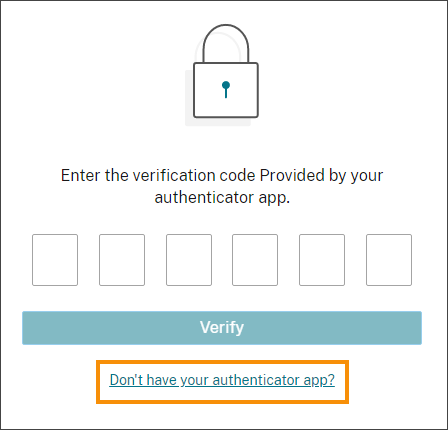
- Seleccione el método de recuperación que quiera usar, si corresponde. Si solo tiene configurado un método de recuperación, además de un número de teléfono de recuperación, Citrix le pedirá que utilice ese método automáticamente.
- Si usa su dirección de correo electrónico de recuperación, introduzca el código de un solo uso que envía Citrix y seleccione Verificar. Si no recibe el código pasado un tiempo, seleccione Reenviar correo. Tras la verificación, consigue iniciar sesión en Citrix Cloud.
- Si usa un código de reserva, introdúzcalo cuando se le solicite y seleccione Verificar y continuar. Inicia sesión en Citrix Cloud y recibirá un correo electrónico para notificarle que se utilizó un código de reserva y la cantidad de códigos de reserva válidos que le quedan. Anote o elimine el código de reserva usado para asegurarse de no usarlo de nuevo.
- Si no puede usar la dirección de correo de recuperación o los códigos de reserva:
- Seleccione Contactar con Citrix Support.
- Complete el formulario con los detalles de su problema. Un representante de Citrix Support le contactará mediante su número de teléfono de recuperación para verificar su identidad. Después, el representante le enviará un código de recuperación que puede usar para iniciar sesión.
- Regrese a la página de inicio de sesión de Citrix Cloud e inicie sesión con sus credenciales de Citrix Cloud.
- Cuando se le solicite un código, introduzca el código de recuperación que recibió de Citrix Support y seleccione Verificar.
Después de iniciar sesión, asegúrese de actualizar los métodos de recuperación de la cuenta para evitar futuras demoras en el inicio de sesión.
Actualizar los parámetros de MFA
Puede actualizar los parámetros de acceso y recuperación de MFA a través de la página Mis parámetros. Puede acceder a esta página a través de su cuenta de Citrix o de Citrix Cloud.
Para acceder a la página Mis parámetros:
- Inicie sesión en su cuenta de Citrix o en Citrix Cloud.
- Desde su cuenta de Citrix, visite https://accounts.cloud.com/core/profile.
-
En Citrix Cloud, seleccione Mis parámetros en el menú superior derecho.
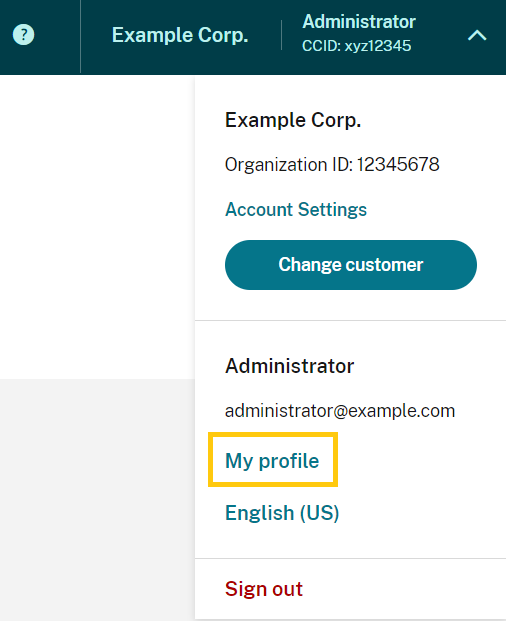
Para cambiar los parámetros de MFA, consulte estas secciones:
- Administrar el método de autenticación MFA principal
- Administrar los métodos de recuperación de la autenticación MFA
Cambiar la contraseña
Si olvidó la contraseña de su cuenta, seleccione ¿Olvidó su contraseña? e ingrese el nombre de usuario de su cuenta cuando se le solicite. Citrix envía un correo electrónico a la dirección de correo electrónico de su cuenta con un enlace para configurar una nueva contraseña. Si no recibe este correo electrónico después de varios minutos o si necesita más ayuda, contacte con el Servicio de atención al cliente de Citrix.
Es posible que Citrix Cloud le pida que restablezca la contraseña cuando intente iniciar sesión. Este mensaje se produce si:
- Su contraseña no cumple los requisitos de complejidad de Citrix Cloud.
- Su contraseña incluye palabras del diccionario.
- Su contraseña aparece en una base de datos conocida de contraseñas desveladas.
- No ha iniciado sesión en Citrix Cloud en los últimos 60 días.
Las contraseñas deben tener entre 8 y 128 caracteres e incluir lo siguiente:
- Al menos un número
- Al menos una letra mayúscula
- Al menos un símbolo: ! @ # $ % ^ * ? + = -
Cuando se le solicite, seleccione Restablecer contraseña para crear una nueva contraseña segura para su cuenta.
Estado del servicio de Cloud
El panel de estado de Citrix Cloud (https://status.cloud.com) proporciona una visión general de la disponibilidad en tiempo real de la plataforma y los servicios de Citrix Cloud en cada región geográfica. Si experimenta algún problema con Citrix Cloud, consulte el panel de estado de Cloud para verificar que Citrix Cloud o servicios específicos funcionan normalmente.
Para obtener más información sobre el panel de mandos de estado de Cloud, consulte Estado del servicio.
Foros de asistencia de Citrix Cloud
En los Foros de asistencia de Citrix Cloud puede obtener ayuda, publicar comentarios y sugerencias de mejoras, ver conversaciones de otros usuarios o iniciar nuevas conversaciones con sus propios temas.
Los miembros del personal de asistencia de Citrix realizan un seguimiento de estos foros y pueden responder a sus preguntas. Otros miembros de la comunidad de Citrix Cloud también pueden ofrecer ayuda o unirse al debate.
No es necesario iniciar sesión para poder leer las cuestiones del foro. Sin embargo, debe iniciar sesión para publicar un tema o responder en un tema. Para iniciar sesión, use las credenciales existentes de su cuenta de Citrix o use la dirección de correo electrónico y la contraseña que proporcionó al crear la cuenta de Citrix Cloud.
Artículos y documentación de asistencia
Citrix ofrece mucho contenido sobre productos y de asistencia para ayudarle a sacar el máximo partido de Citrix Cloud y resolver problemas que pueda encontrar al usar los productos Citrix.
Citrix Support Knowledge Center
El Knowledge Center proporciona contenido para la solución de problemas, así como boletines de seguridad y avisos de actualización de software para todos los productos de Citrix. Solo necesita introducir una cadena de búsqueda para buscar el contenido relevante. Puede filtrar los resultados según el producto y el tipo de artículo.
Citrix Tech Zone
Citrix Tech Zone contiene información para conocer más sobre Citrix Cloud y otros productos Citrix. Aquí puede encontrar arquitecturas de referencia, diagramas, vídeos y documentos técnicos que contienen información sobre el diseño, la creación y la implementación de tecnologías Citrix.
Centro de ayuda para usuarios
El Centro de ayuda para usuarios de Citrix proporciona documentación de productos Citrix específica para los usuarios finales de su organización. El Centro de ayuda para el usuario proporciona instrucciones en un formato fácil de leer sobre los productos orientados al usuario final, como la aplicación Citrix Workspace y Citrix SSO. Para obtener documentación para usuarios finales sobre ShareFile, consulte Aplicaciones de Citrix Files en el sitio web de la documentación de producto de ShareFile.
Cómo abrir un caso de servicio al cliente en línea
Nota:
Un caso de servicio al cliente solo puede ser abierto por clientes o socios que cumplan con los requisitos de telemetría y tengan un derecho válido y activo. Si el botón Crear caso ya no está disponible, los clientes deben comunicarse con el soporte mediante el chat. Un asesor puede ayudar o iniciar un Web-to-Case para crear un caso de soporte.
Para crear un nuevo caso, siga estos pasos:
-
Visite el sitio de soporte de Citrix.
-
Inicie sesión con sus credenciales de Citrix.
-
Si tiene problemas para iniciar sesión en un sitio web de Citrix con su cuenta de Citrix, consulte el artículo CTX228792: Solución de problemas de inicio de sesión en sitios web de Citrix
-
Haga clic en Soporte en vivo para comenzar el flujo del asistente virtual.
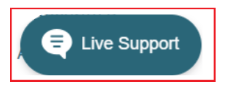
-
Seleccione el Tipo de caso apropiado y después elija el Problema relacionado entre las opciones disponibles.
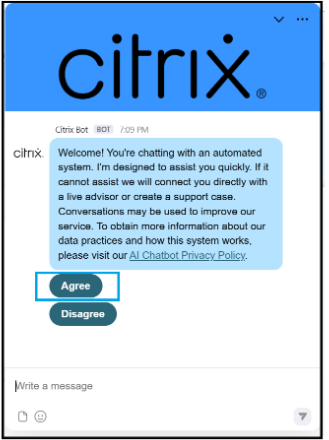
-
Si está haciendo seguimiento a un caso existente, seleccione Mis casos de soporte y siga las instrucciones para continuar. El bot presenta un artículo o documento relacionado con su problema.
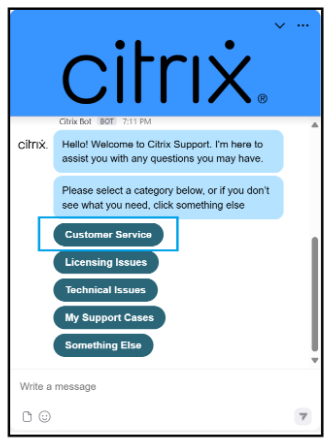
-
Si resulta útil, haga clic en Sí. Se le solicitará que regrese al menú principal o finalice el chat.
-
Si el artículo no fue útil, haga clic en No. El bot le pide que describa el problema nuevamente e intenta proporcionar un artículo más relevante basado en su nueva información.
-
Si el segundo artículo aún no ayuda, haga clic en No nuevamente para conectarse con el soporte.
-
Haga clic en Obtener soporte para continuar.
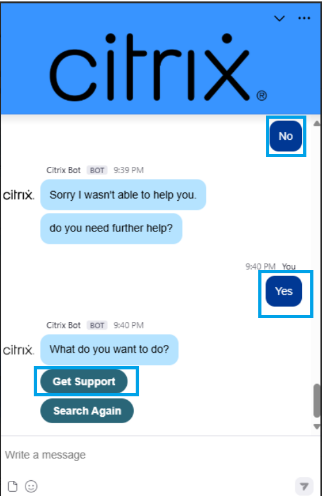
-
Haga clic en Nuevo caso para comenzar la creación del caso.
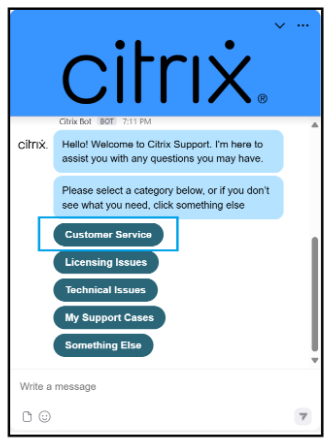
-
Seleccione Cuenta de la lista desplegable.
-
Seleccione su idioma preferido entre las opciones disponibles.
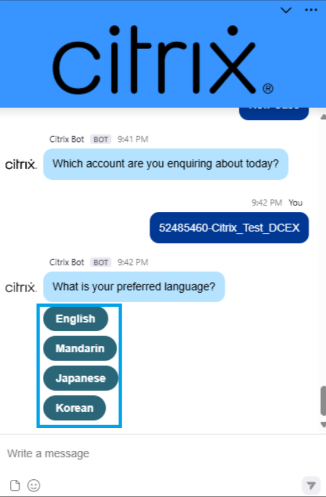
-
Aparecerá el mensaje: ¿Desea conectarse con un agente en vivo después de crear el caso?
-
Seleccione Sí para iniciar un chat con un agente en vivo. Se crea un caso y se le conecta con un asesor disponible.
-
Si se selecciona No, el bot solicita información adicional y crea un caso fuera de línea.
Cómo enviar un caso fuera de línea a través del soporte en vivo
Si el asistente virtual no puede resolver su problema, es posible que se le solicite que proporcione detalles adicionales para que se pueda crear un caso sin conexión.
-
Describa el problema en 10 palabras o menos: Proporcione un breve resumen del problema o la solicitud.
-
Ingrese un número de devolución de llamada preferido: Proporcione un número de teléfono válido donde un asesor de servicio al cliente de Citrix pueda comunicarse con usted.
-
Después de enviar la información solicitada. Se genera un caso sin conexión y se envía por correo electrónico al iniciador del chat. El asesor de servicio al cliente se comunica con el cliente dentro de dos horas.
En este artículo
- Crear una cuenta
- Iniciar en sitios web de Citrix y Citrix Cloud
- Autenticación de varios factores para cuentas de Citrix y Citrix Cloud
- Recuperación de cuentas
- Cambiar la contraseña
- Estado del servicio de Cloud
- Foros de asistencia de Citrix Cloud
- Artículos y documentación de asistencia
- Cómo abrir un caso de servicio al cliente en línea